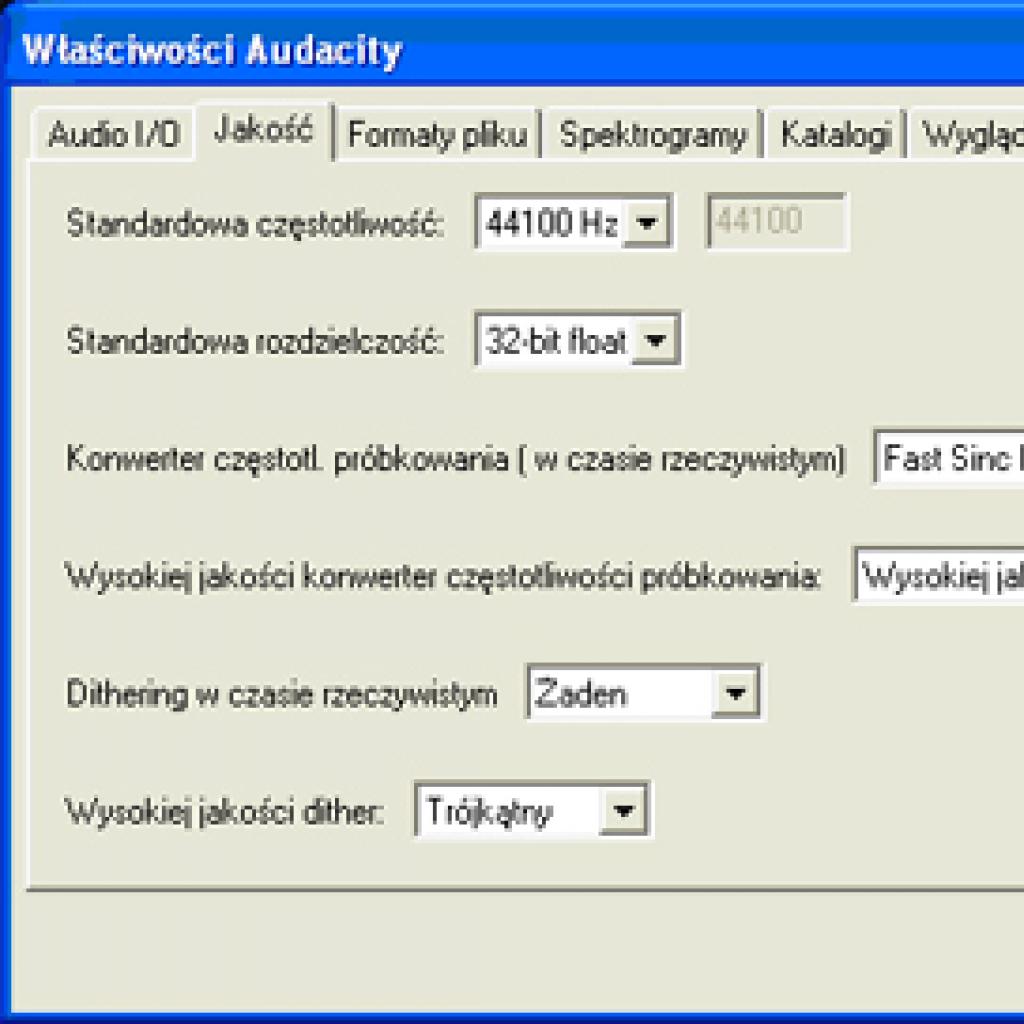- Uruchom program i sprawdź obecne ustawienia, używając kombinacji [CTRL]+[P]. Otworzy się okno Właściwości Audacity.
- Wybierz zakładkę Audio I/O. I/O to skrót od Input/Output (wejście/wyjście). Możesz w niej ustawić skąd dźwięk ma być nagrywany i w jaki sposób ma być odtwarzany.
- W sekcji Odtwarzanie jest rozwijane menu, z którego wybierz urządzenie przez do przetwarzania dźwięku.. Zazwyczaj będzie to po prostu karta dźwiękowa Twojego komputera.
- Analogicznie w sekcji Nagrywanie wybierz źródło dźwięku, najczęściej będzie to mikrofon.
- Zwłaszcza w przypadku nagrywania muzyki warto ustawić liczbę kanałów na 2 (stereo). Gdy nagrywasz tylko narrację, wystarczy jeden kanał.
- W zakładce Jakość im bardziej zwiększysz częstotliwość i rozdzielczość, tym wyższej jakości dźwięk uzyskasz, jednak również plik wynikowy będzie miał większą objętość. Aby nagrywać w jakości CD, wystarczy częstotliwość 44100Hz.
- Pozostałe ustawienia możesz zostawić niezmienione.
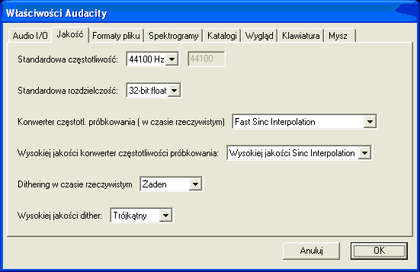
Rys. Okno preferencji Audacity, otwarta jest zakładka z opcjami jakości dźwięku